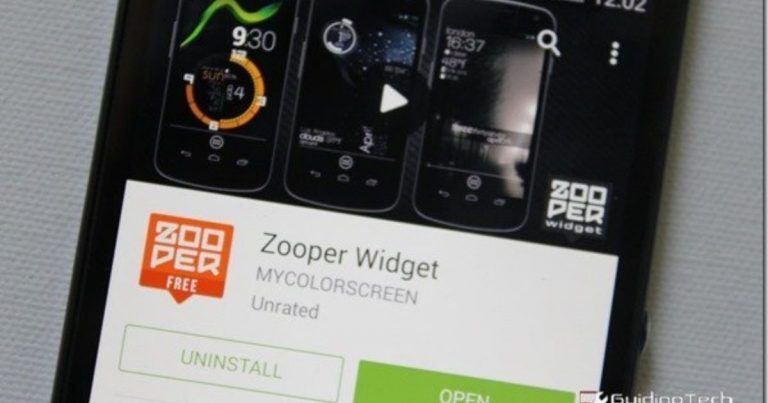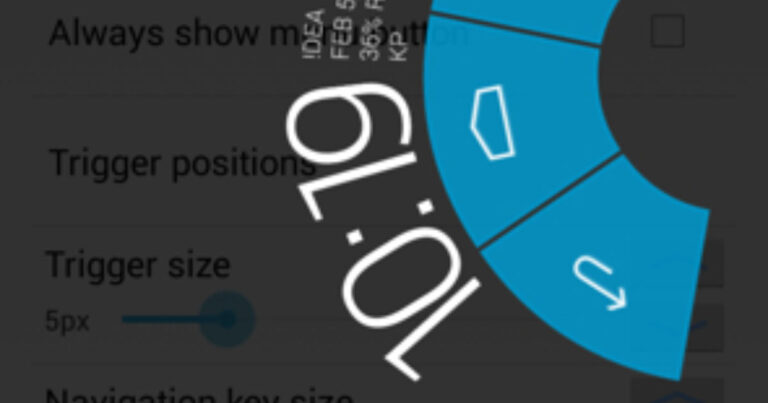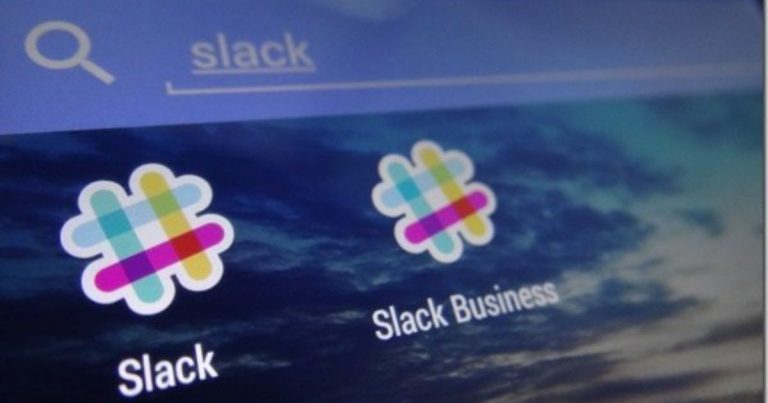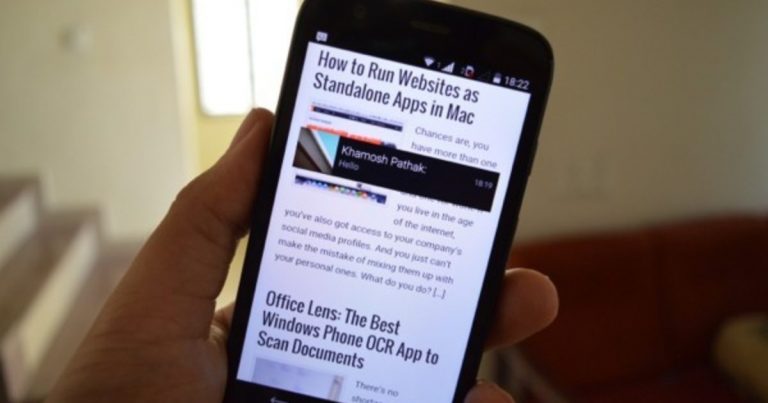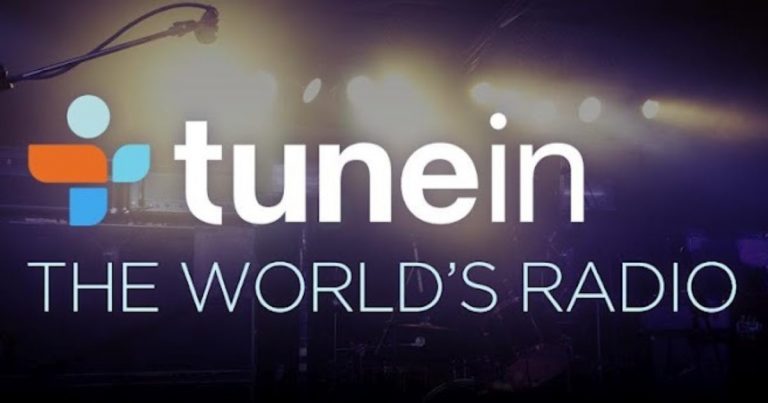Как обмениваться фотографиями и видео между iPhone и Android
Обмен медиафайлами между двумя устройствами Android — это легкая прогулка. Просто включите Bluetooth, найдите устройство, нажмите кнопку отправки и стрелка, файлы будут переданы. Однако, если это между устройством Android и iOS, все меняется. Несмотря на то, что вы можете включить и использовать Bluetooth на iPhone, вы не можете обмениваться файлами с iOS на устройство, отличное от iOS.
Всегда можно использовать Интернет как способ передачи с помощью таких приложений, как WhatsApp или Bump, но зачем тратить пропускную способность, нет? А как насчет видео с гигантскими размерами файлов?
Итак, сегодня я собираюсь поговорить об альтернативе, с помощью которой вы можете обмениваться фотографиями и видео между этими устройствами по Wi-Fi, даже без точки доступа для подключения поблизости.
Обмен фотографиями или видео с помощью PhotoSync
Во-первых, мы увидим, как мы можем передавать фотографии с одного устройства на другое, когда оба они подключены к одному и тому же Wi-Fi-соединению. Мы будем использовать приложение под названием PhotoSync, доступный как для iPhone, так и для Android, за задачу.
Приложение можно использовать для синхронизации фотографий с компьютером и вашими онлайн-аккаунтами, однако у нас уже есть приложения, такие как AirDroid и Google Drive Sync, для этого, поэтому нам не нужно акцентировать внимание на этом конкретном аспекте приложения. Вместо этого мы сосредоточимся на том, как использовать его для передачи наших фотографий с Android на iPhone по Wi-Fi.
Для начала установите приложение PhotoSync на оба устройства. В то время как версия Android бесплатна с рекламой, версия для iPhone стоит 2,99 доллара в качестве единовременной платы.
После установки приложения убедитесь, что оба устройства подключены к одной сети Wi-Fi, и запустите его. Теперь выберите фотографии или видео, которые вы хотите перенести на свой iPhone, и нажмите красную кнопку синхронизации в правом верхнем углу.
Сделав это, выберите режим передачи. Мы выберем Телефон / планшеты.
Приложение будет искать и автоматически обнаруживать любые ближайшие устройства с установленным и запущенным PhotoSync. Теперь все, что вам нужно сделать, это нажать на устройство в списке и передать файлы.
Если по какой-либо причине приложение не может найти устройство автоматически, вы можете настроить IP-адрес устройства вручную. IP-адрес телефона, на который вы отправляете файлы, а также номер порта можно найти под Получить таб.
Файлы передаются через соединение Wi-Fi и, следовательно, относительно быстрее, чем передача файлов через Bluetooth. Пользователи iPhone найдут его похожим на их собственный Airdrop.
Вот как это сделать, когда есть общий Wi-Fi.
Когда нет общего Wi-Fi-соединения
Высоки шансы, что вам понадобится перенести данные с Android на iPhone (или наоборот), но не найти общий Wi-Fi для подключения. Вы, вероятно, захотите сделать это, чтобы поделиться или получить фотографию или файл с телефона друга в месте, где может быть нет Wi-Fi. Так что же тогда делать в таком случае?
Большинство из вас, возможно, догадались, что мы будем использовать один из смартфонов в качестве мобильной точки доступа, а затем подключим второе устройство напрямую к первому через соединение Wi-Fi.
На iPhone включите Персональная точка доступа настройки, чтобы привязать ваше соединение 3G, а затем подключить к нему устройство Android.
Как только оба устройства подключены, вы можете передавать файлы так же, как мы это делали с маршрутизатором. Я протестировал эту функцию, и она работает безупречно без какой-либо ручной настройки.
Вот как вы можете передавать фотографии или видео между Android-устройствами и iPhone (или iPad, если на то пошло). PhotoSync значительно упрощает процесс. Если вы знаете лучший способ, мы будем рады узнать о нем.
Лучшие фото: Дворники